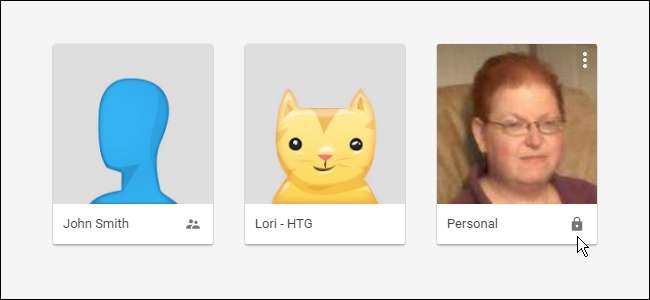
Chrome, tarayıcıdayken profiller arasında geçiş yapmayı çok kolaylaştırır. Başkaları bilgisayarınızı kullanıyorsa ve yer işaretlerinizi, geçmişinizi ve hatta muhtemelen kaydedilmiş şifrelerinizi içeren Chrome profilinize erişmelerini engellemek istiyorsanız, Google hesabı şifrenizle kilitleyebilirsiniz.
Chrome profilinizi Google hesabı şifrenizle kilitlemek için, Chrome'a denetlenen kullanıcı olarak yeni bir kişi eklemelisiniz. Bunu nasıl yapacağınızı ve ardından kendi profilinizi nasıl kilitleyeceğinizi göstereceğiz.
Tüm bunları yapmak için Chrome'daki yeni profil yönetimi sistemini kullanacağız. Ancak, önce bunu Chrome bayraklarında etkinleştirmemiz gerekiyor. Aşağıdaki satırı adres çubuğuna girin ve Enter tuşuna basın;
chrome: // flags / # enable-new-profile-management
NOT: Bu yeni profili kullanmanız gerekmez, ancak profilinizi kilitleyen seçeneğe erişebilmeniz için en az bir denetlenen kullanıcı olmalıdır.
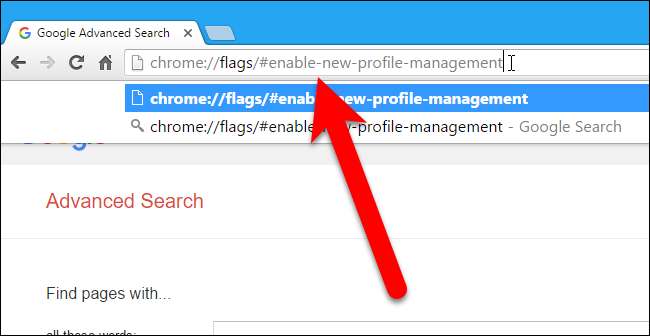
Yeni profil yönetim sistemi altındaki açılır listeden "Etkin" i seçin.

Bu değişikliğin etkili olması için Chrome'un yeniden başlatılması gerekir, bu nedenle işaretler listesinin en altına gidin ve "Şimdi Yeniden Başlat" ı tıklayın.
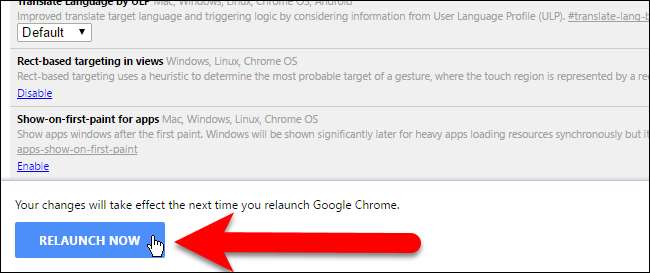
Chrome yeniden açıldığında, tarayıcı penceresinin sağ üst köşesindeki Chrome menü düğmesini tıklayın ve açılır menüden "Ayarlar" ı seçin.
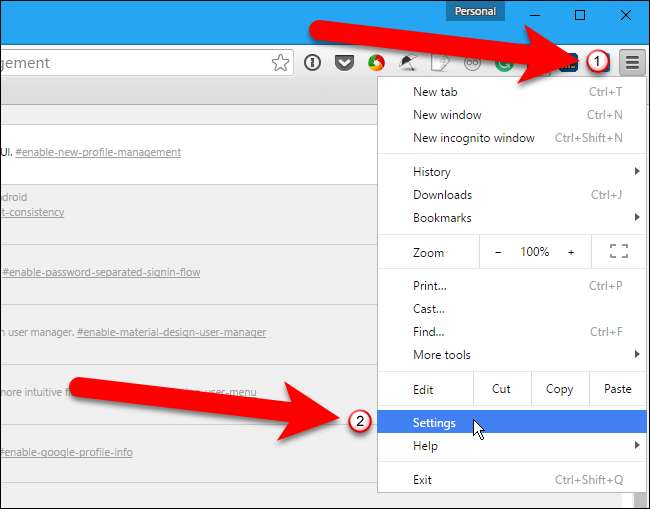
Ayarlar sayfası yeni bir sekmede açılır. Kişiler bölümünde, "Kişi ekle" yi tıklayın.
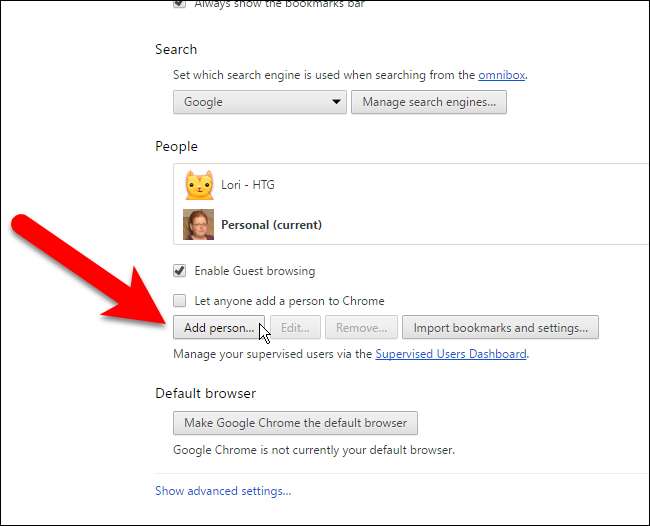
Kişi ekle iletişim kutusunda, yeni kişi için bir Ad girin ve "Bu kişinin [email protected]'dan ziyaret ettiği web sitelerini denetleyin ve görüntüleyin" kutusunu işaretleyin. İsterseniz, istediğiniz bir resme tıklayarak bu kullanıcıyla ilişkili resmi değiştirebilirsiniz. "Ekle" yi tıklayın.
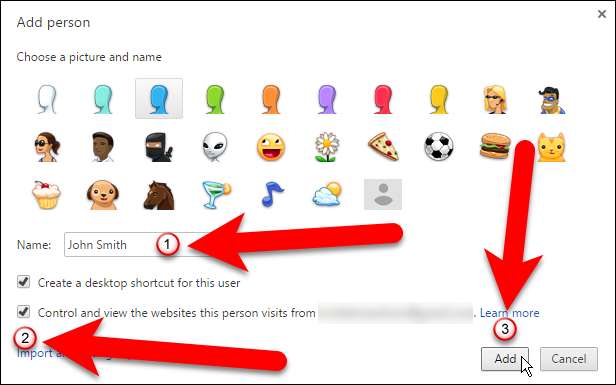
Yeni kişinin artık denetlenen bir kullanıcı olduğunu size söyleyen aşağıdaki iletişim kutusu görüntülenir. Bu denetlenen kullanıcı için ayarları, www.chrome.com/manage iletişim kutusunda sağlanan bağlantı. Şu anda yeni kullanıcıya geçmek istemiyoruz, bu yüzden "Tamam, anladım" ı tıklayın.
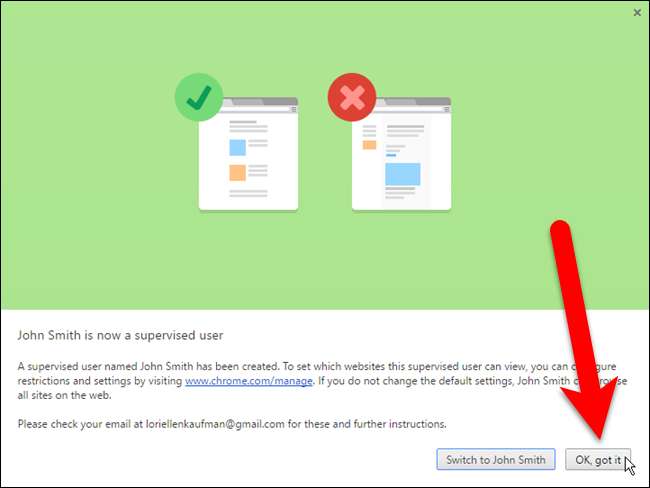
Yeni kişiyi Kişiler listesinde adının yanında "(Denetlenen)" ile görürsünüz.
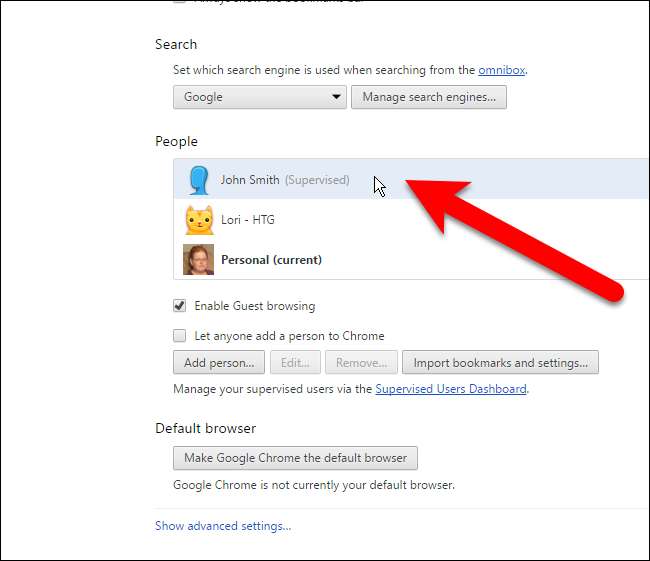
Artık, tarayıcı penceresinin üst kısmında profil adınızın bulunduğu düğmeyi tıkladığınızda, Chrome'u kapatmak ve profilinizi kilitlemek için "Çıkış ve çocuk kilidi" ni seçebilirsiniz.
NOT: Profilinizi kilitlemek için, profil değiştirici menüsündeki "Çıkış ve çocuk kilidi" seçeneğini kullanarak Chrome'dan çıkmalısınız. Normalde Chrome'dan çıkarsanız profilinizin kilidi açık kalır.
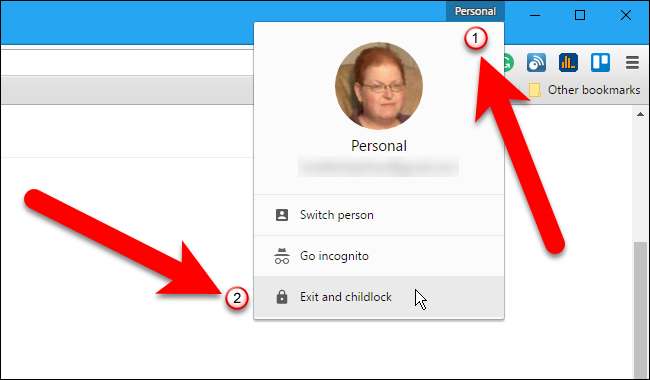
Google Chrome profili iletişim kutusu, hesabınız seçili ve şifrenizi kabul etmeye hazır şekilde otomatik olarak görüntülenir. Chrome'u hemen şimdi yeniden açmak istemiyorsanız, kapatmak için iletişim kutusunun sağ üst köşesindeki "X" işaretini tıklayın. Aksi takdirde, korumalı profilinizi kullanarak Chrome'u açmak için Google hesabınızın şifresini girin ve Enter tuşuna basın.
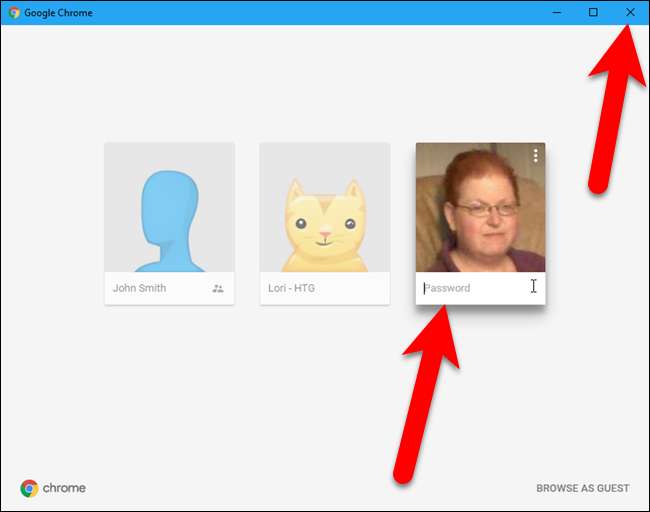
Profiliniz kilitlendiğinde ve korumalı profilinizi kullanarak Chrome'u açtığınızda, bu iletişim kutusu Chrome'u açtığınızda görüntülenir. Korumalı profilinizde bir kilit simgesi göreceksiniz. Kullanıcı profili kutucuğunuza tıklayın ve korumalı profilinizi kullanarak Chrome'u açmak için şifrenizi girin.
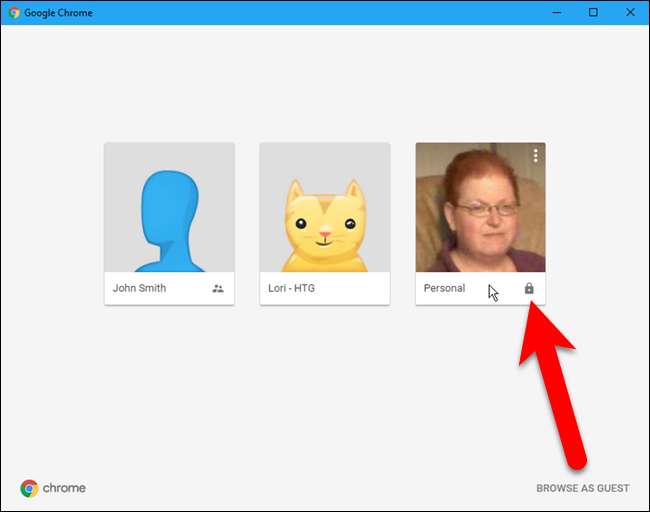
Ayrıca şunları da yapabilirsiniz her Chrome profili için bir Windows kısayolu oluşturun Chrome'u farklı profiller kullanarak hızlı bir şekilde açmak için veya Google Chrome profil değiştirici hakkında daha fazla bilgi edinin neler yapabileceğini merak ediyorsanız.







